Comment accéder à iCloud sur votre téléphone Android: 5 façons différentes
iCloud est un excellent moyen de synchroniser vos e-mails, contacts, calendrier, tâches et photos sur vos appareils Apple. Mais que faire si vous décidez de passer d'un iPhone à un téléphone Android?
Apple ne joue pas toujours bien avec les autres écosystèmes, mais vous pouvez accéder à iCloud depuis votre Android avec les bonnes applications.
Passer de l'iPhone à Android est plus facile que vous ne le pensez
Si vous hésitez à passer à Android depuis l'iPhone, c'est tout à fait compréhensible. Après tout, ce sont des plates-formes complètement différentes, avec une compatibilité zéro cross.
Mais grâce à diverses applications et services, vous pouvez accéder à iCloud depuis Android. Cela vous permet:
- Accéder à la messagerie iCloud
- Synchroniser les contacts iCloud
- Afficher votre calendrier iCloud
- Afficher les notes Apple
- Rappels de synchronisation
Continuez à lire pour découvrir comment vous pouvez vous connecter à iCloud depuis Android.
1. Accéder à iCloud Mail sur Android
Chaque appareil Android est livré avec l'application Gmail, et vous pouvez la configurer pour accéder à votre compte de messagerie iCloud.
Voici comment générer un mot de passe d'application pour votre e-mail iCloud:
- Rendez-vous sur la page de l'identifiant Apple et connectez-vous.
- Sur la page Gérer , recherchez Sécurité . Sous Mots de passe spécifiques à l'application , cliquez sur Générer un mot de passe .
- Vous serez invité à entrer une description pour le mot de passe, puis cliquez sur Créer .
- Notez le mot de passe car vous en aurez besoin dans un instant.
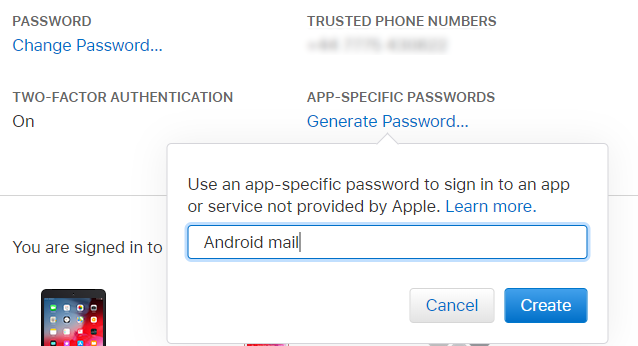
Ensuite, sur votre téléphone Android:
- Ouvrez Gmail et sélectionnez le bouton Menu en haut à gauche.
- Appuyez sur la flèche de sélection de compte et choisissez Ajouter un compte .
- Entrez votre adresse e-mail iCloud et le mot de passe que vous venez de créer, puis Suivant .
Gmail fera le reste. Quelques instants plus tard, vous verrez votre compte de messagerie iCloud dans l'application Gmail.
2. Synchroniser les contacts iCloud avec Android
La synchronisation de vos contacts entre iCloud et Android est relativement simple. C'est juste un peu plus un obstacle que de synchroniser vos contacts iPhone et Mac .
Ouvrez iCloud.com dans le navigateur de votre ordinateur et connectez-vous. Ouvrez Contacts et sélectionnez les contacts que vous souhaitez exporter. Cliquez ensuite sur l'icône d'engrenage, choisissez Exporter la vCard et enregistrez le fichier VCF sur votre ordinateur.
Ensuite, transférez ces données sur votre téléphone Android , soit via USB ou en utilisant le stockage en nuage. Sur Android, ouvrez Contacts , appuyez sur le Menu et accédez à Paramètres> Importer . Ici, recherchez le fichier VCF et importez les contacts.
Notez que vous pouvez également importer ce fichier VCF dans Google Contacts dans le navigateur Web de votre ordinateur.
La synchronisation des contacts avec cette méthode est l'option la plus fiable. Cependant, plusieurs développeurs ont créé des applications pour synchroniser les contacts iCloud avec Android. Si vous préférez automatiser la synchronisation des contacts, essayez l'une de ces applications. Notez simplement qu'ils n'ont pas vu de mises à jour depuis un moment.
Télécharger : SmoothSync pour les contacts cloud (4 $) | CardDAV-Sync (gratuit)
3. Affichage du calendrier iCloud sur Android
CalDAV Sync, du même développeur que SmoothSync for Cloud Contacts, est une application qui vous permet de synchroniser n'importe quel calendrier CalDAV ou Webcal sur votre appareil Android.
Bien que ce ne soit pas gratuit, cela vaut bien le prix si vous souhaitez synchroniser iCloud et Android.
Pour l'utiliser:
- Commencez par ouvrir icloud.com et connectez-vous.
- Cliquez sur Calendrier , puis sélectionnez le calendrier que vous souhaitez synchroniser dans le menu de gauche.
- Cochez la case intitulée Public Calendar , puis cliquez sur Email Link lorsque l'URL WebCal apparaît.
- Envoyez l'URL à une adresse e-mail à laquelle vous pouvez accéder depuis votre appareil Android.
- Sur Android, installez l'application CalDAV Sync .
- Collectez l'e-mail sur votre appareil Android et copiez l'URL du calendrier.
- Ouvrez CalDAV Sync et sélectionnez Ajouter un compte> WebCal .
- Collez l'URL, cliquez sur Suivant et ajustez les paramètres selon vos besoins. Cliquez sur Terminé lorsque vous avez terminé.
Votre calendrier iCloud apparaîtra désormais dans l'application de calendrier de votre téléphone!
Téléchargement : CalDAV-Sync (3 $)
4. Affichage des notes Apple sur Android
La synchronisation de vos notes de l'application Notes utile d' Apple sur votre appareil Android est simple, bien qu'elle comporte certaines limitations.
Pour synchroniser vos notes, ouvrez les Préférences Système sur votre Mac et cliquez sur Comptes Internet . Sélectionnez le compte Google associé à votre appareil Android.
Ici, vous verrez plusieurs éléments que vous pouvez synchroniser avec votre téléphone. En sélectionnant Notes , tout ce que vous ajoutez à l'application Notes sera envoyé sur votre téléphone. Il apparaît dans votre application Gmail, sous une nouvelle étiquette appelée Notes .
Cela présente un inconvénient: lorsque vous synchronisez vos notes avec votre téléphone, elles ne se synchronisent pas avec iCloud. Dans votre application Apple Notes de bureau, vous verrez que vous avez des notes sous l'en-tête Google et des notes sous l'en-tête iCloud - elles ne sont pas poussées vers les deux.
C'est ennuyeux, mais si vous avez certaines notes que vous n'avez besoin que de votre téléphone, vous pouvez les y pousser. Les autres peuvent ensuite être sauvegardés sur iCloud.
La principale limitation de cette méthode est que vous ne pouvez pas modifier vos notes depuis votre téléphone. Bien sûr, vous pouvez toujours basculer vers Evernote ou Google Keep et avoir vos notes disponibles où que vous soyez, sur n'importe quel appareil, pour les lire et les modifier.
5. Synchronisation des rappels Apple sur Android
Utilisez l'application Rappels d'Apple pour suivre vos tâches? Si vous utilisez CalDAV-Sync ou SmoothSync, vous pouvez les synchroniser facilement avec votre téléphone Android en téléchargeant OpenTasks du même développeur.
Étant donné que CalDAV prend en charge la synchronisation des tâches, OpenTasks se contente de se greffer sur la connexion CalDAV configurée par l'autre application pour obtenir vos rappels. Cependant, OpenTasks est simple. Il ne fournit pas beaucoup de fonctionnalités supplémentaires, ce qui lui donne une sensation similaire à l'application Rappels sur votre Mac, iPad ou iPhone.
Si vous n'avez pas l'intention d'utiliser CalDAV-Sync ou SmoothSync, vous n'avez malheureusement pas de chance. Une application qui offrait autrefois cela n'est plus disponible. Nous vous recommandons de passer à une autre application de tâches qui se synchronise sur toutes les plates-formes.
Téléchargement: OpenTasks (gratuit)
Se connecter à Apple iCloud sur Android est simple
La synchronisation d'iCloud et de votre appareil Android peut prendre un certain temps à se configurer. Mais cela en vaut la peine si vous avez des e-mails, des contacts, des calendriers et d'autres données que vous souhaitez synchroniser sur vos différents appareils.
Ce ne sont pas vos seules options pour accéder à iCloud sur des appareils non Apple.
Crédit d'image: GaudiLab / Depositphotos
